Do poprawnego skonfigurowania synchronizacji z Comarch ERP Optima konieczne jest:
- Utworzenie firmy w aplikacji Comarch TNA.
- Wygenerowanie klucza API do synchronizacji z Comarch TNA Agent.
- Utworzenie zadania synchronizacji.
Utworzenie firmy w aplikacji Comarch TNA
W tym celu należy przejść do zakładki Zarządzanie kadrą > Struktura organizacyjna. W prawym górnym rogu znajduje się przycisk +Dodaj firmę. Po jego wybraniu otworzy się okno, w którym można wpisać podstawowe informacje o firmie.
Nie ma konieczności dalszego konfigurowania struktury, zostanie ona zsynchronizowana z Optimy.
Wygenerowanie klucza API do synchronizacji z Comarch TNA Agent
Klucz generuje się w zakładce Ustawienia > API > +Generuj nowy klucz API. Należy wygenerować klucz API oraz wybrać odpowiednio opcję „Klucz aplikacji Comarch TNA Agent” i wybrać firmę, która została utworzona w poprzednim kroku.
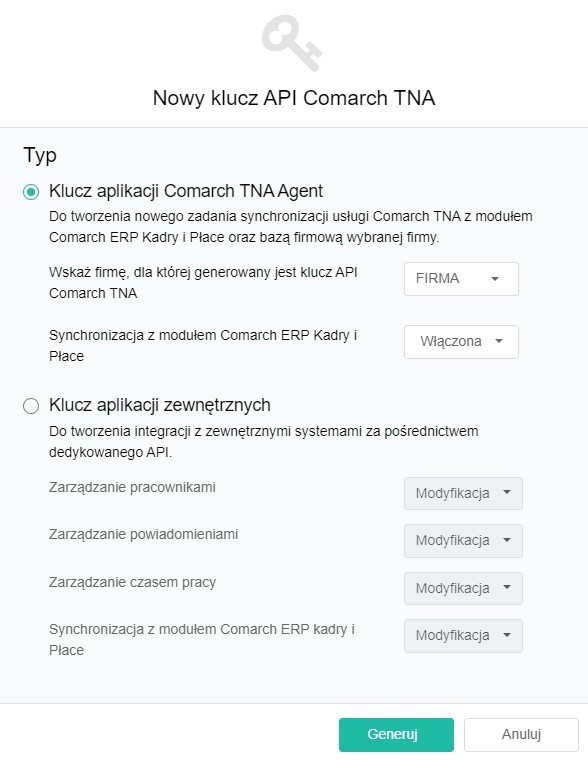
Widok po wybraniu przycisku „+Generuj nowy klucz API” w aplikacji webowej Comarch TNA w zakładce Ustawienia → API
Utworzenie zadania synchronizacji
Po uruchomieniu aplikacji Comarch TNA Agent zostaje wyświetlone okno z widokiem zadań konfiguracji. Podczas pierwszego uruchomienia lista będzie pusta.
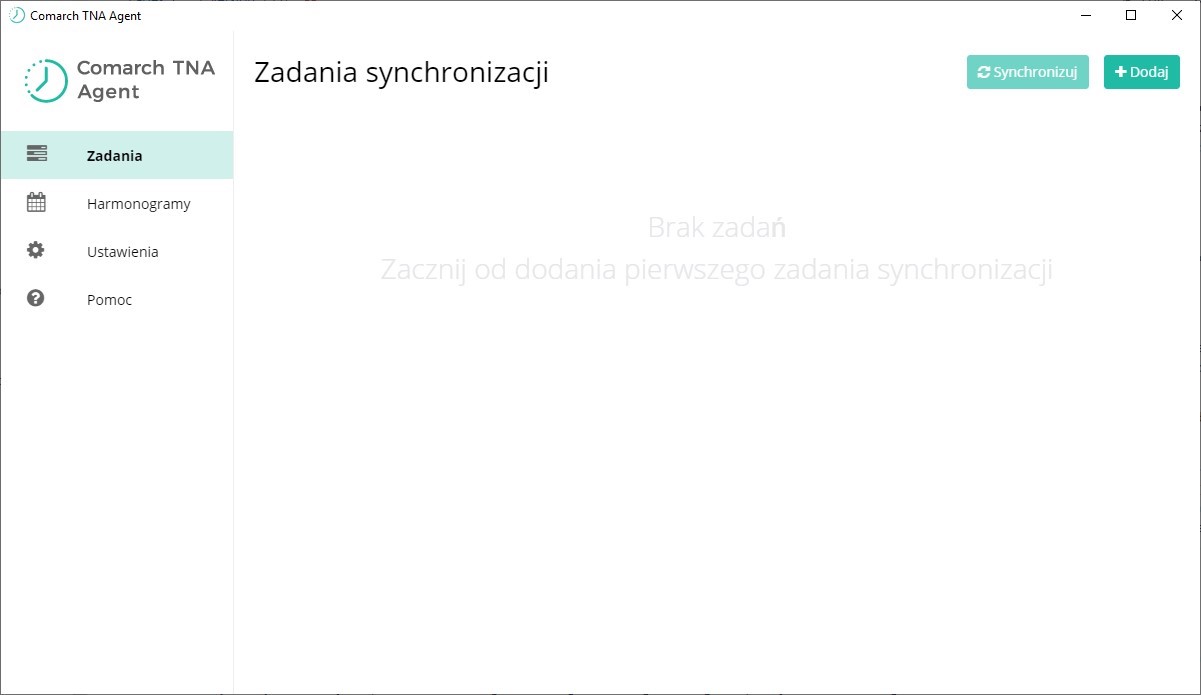
Widok startowy aplikacji Comarch TNA Agent
Aby dodać zadanie konfiguracji należy wybrać przycisk +Dodaj, zostaną wyświetlone szczegóły nowego zadania synchronizacji, w kolejnych krokach należy wybrać serwer baz danych SQL lub dodać nowy. Podczas definiowania pierwszego zadania synchronizacji konieczne będzie dodanie nowego serwera za pomocą przycisku Dodaj nowy. Możemy dokonać autoryzacji Windows lub przez login i hasło użytkownika SQL.
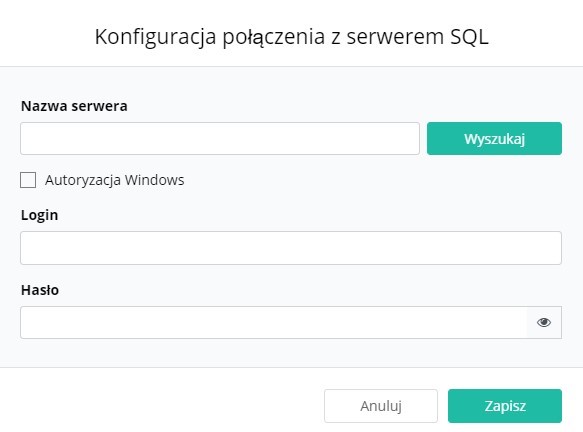
Widok po wybraniu przycisku „Dodaj nowy” w aplikacji Comarch TNA Agent
Po wyborze serwera zostaną aktywowane pozostałe pola, które umożliwiają:
- wybór bazy danych podlegającej synchronizacji,
- wybór harmonogramu,
- dodanie kluczy API, które umożliwią połączenie z systemem Comarch TNA (zostały wygenerowane w poprzednim kroku).
Należy skopiować odpowiednie wartości do aplikacji Comarch TNA Agent do obszaru Podaj klucze API, które będą podlegać synchronizacji i przycisnąć „Sprawdź”. Jeśli z podanymi kluczami API nie ma powiązanego zadania synchronizacji, obecne zadanie zostanie dodane oraz pojawi się na liście w widoku „Zadania”.
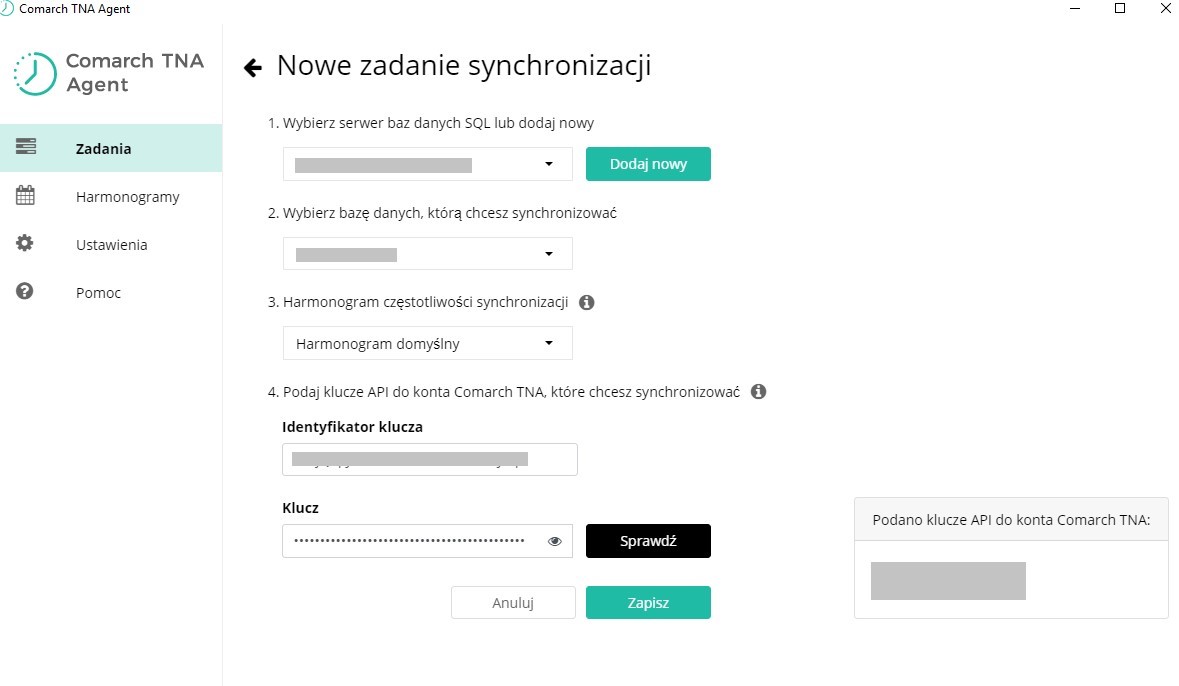
Widok po wybraniu przycisku „Sprawdź” w aplikacji Comarch TNA Agent po prawidłowym dodaniu kluczy API